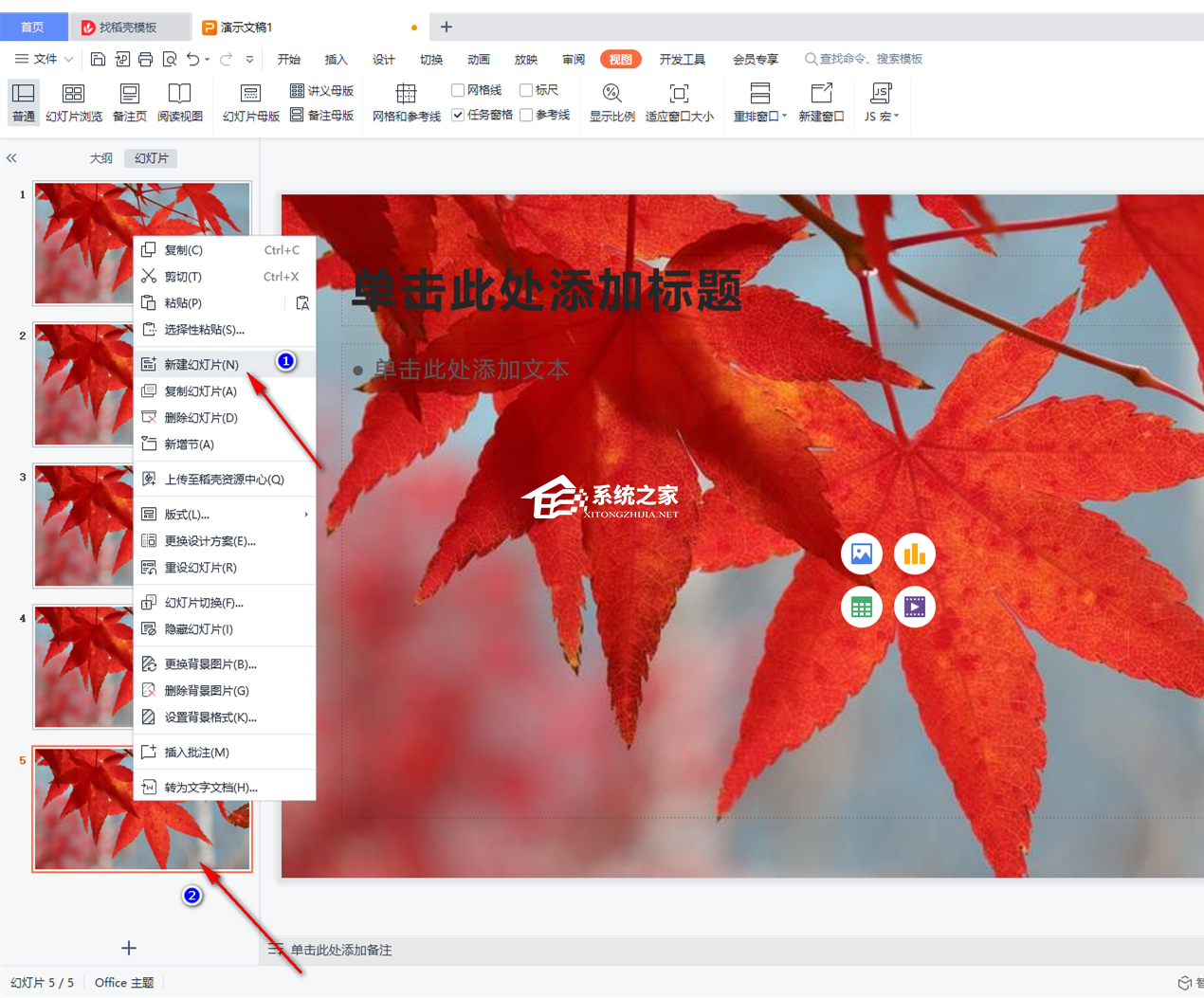Excel软件中怎么进行表格窗口的重排操作教学分享
2023-08-09 3173019
2023-08-15 0
PPT如何将一张图片应用到全部?我们在进行幻灯片页面的新建的时候,如果你想要将幻灯片的全部页面都应用自己喜欢的图片作为背景,那么我们可以进入到幻灯片母版的窗口中,将自己本地中的图片添加进来作为幻灯片的背景图片即可,下面就来看看详细的操作方法吧。【更多精品素材欢迎前往办公之家下载】
具体操作如下:
1、将WPS PPT打开之后,我们在这里点击多张幻灯片,然后点击一下【视图】下的【幻灯片母版】。
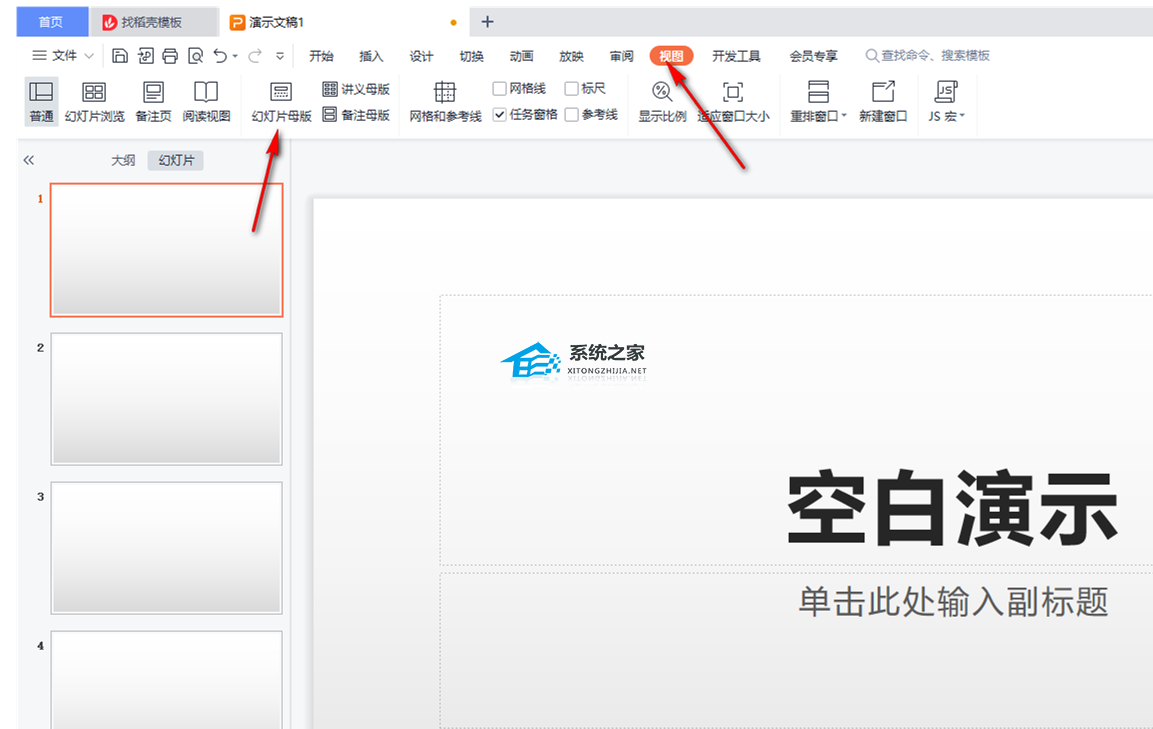
2、随后,我们将鼠标点击一下幻灯片母版中的第一张幻灯片,然后在右侧的对象属性中,将【图片或纹理填充】进行选中。
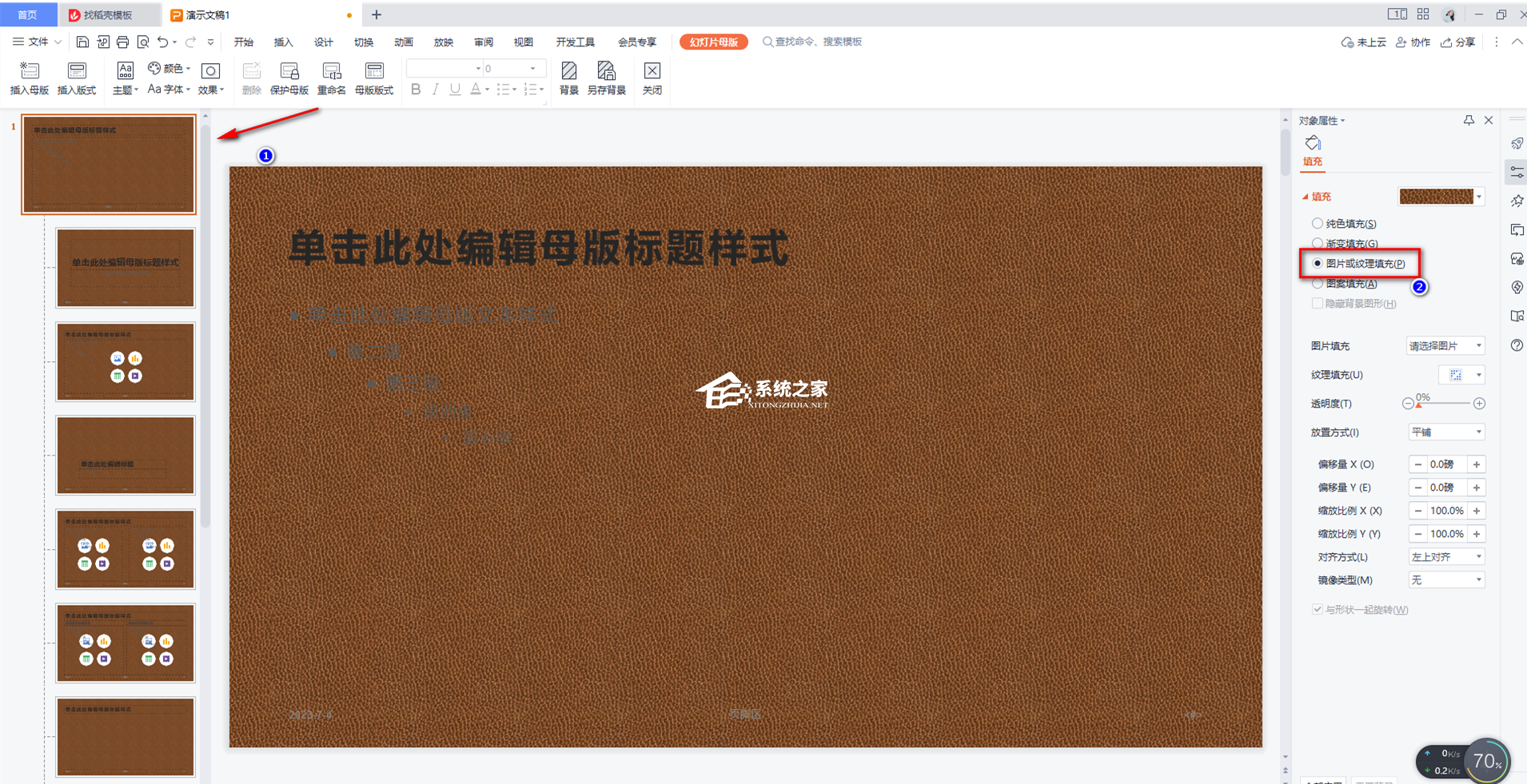
3、这时,我们在【图片填充】的下拉选项中选择【本地文件】选项。
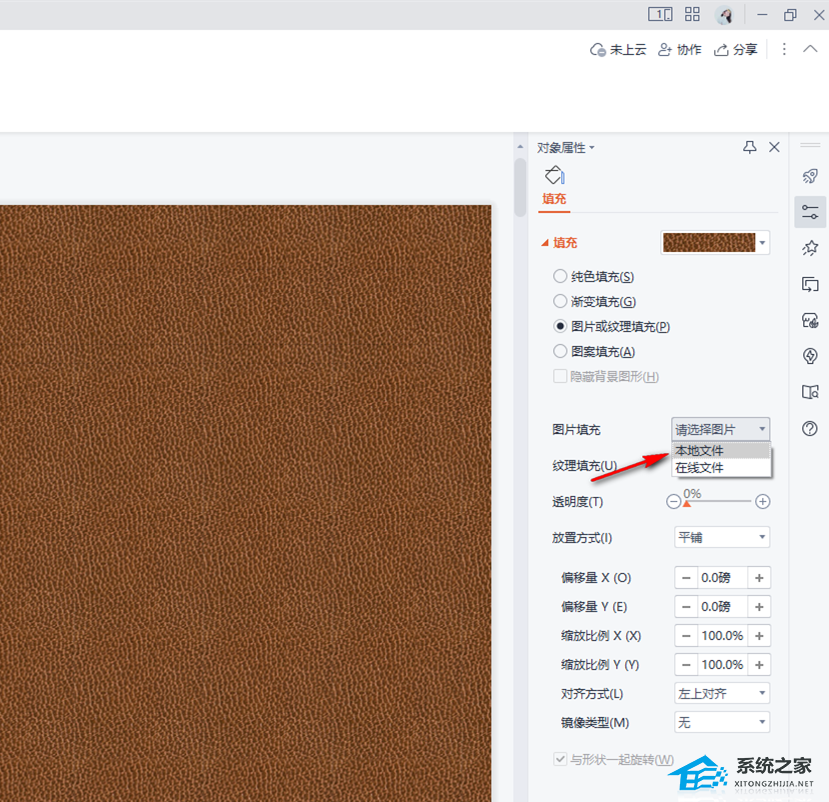
4、随后,在打开的窗口中,将自己喜欢的图片进行添加,然后点击【打开】按钮。
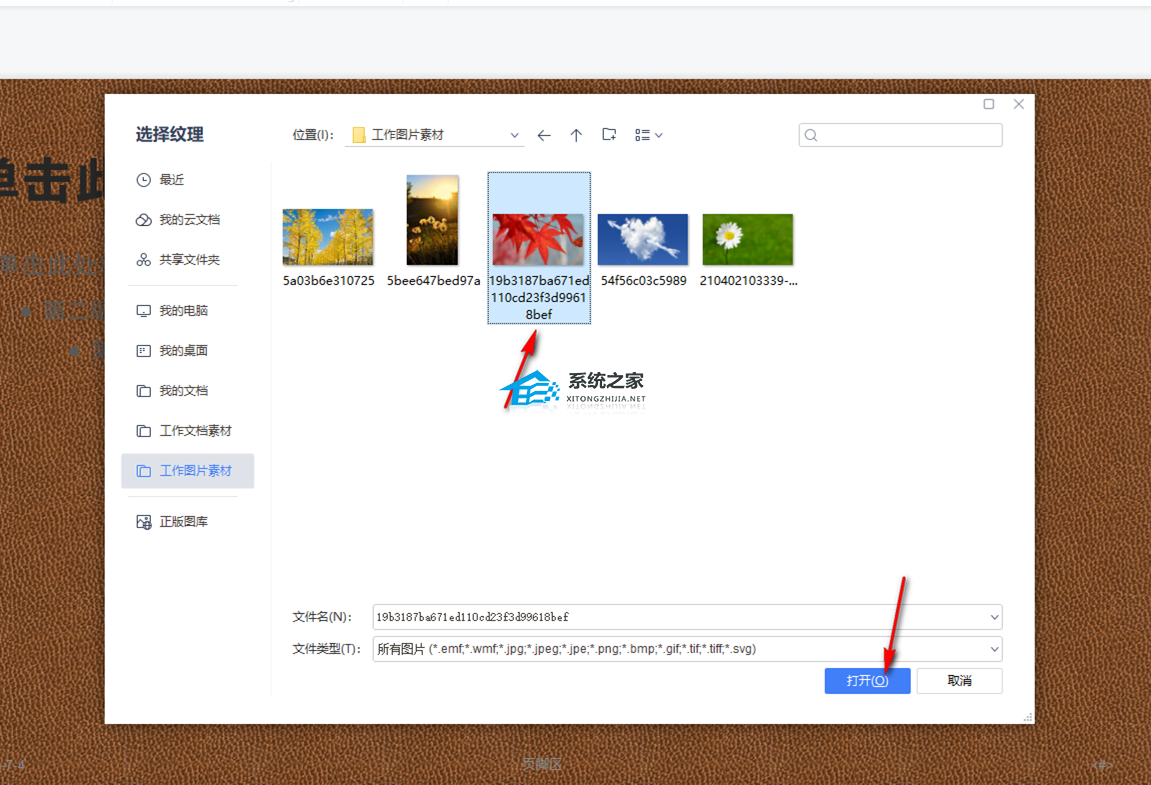
5、这时你可以看到在幻灯片母版中,全部的幻灯片页面都变成了自己添加的图片,我们将【幻灯片母版】下的【关闭】按钮点击一下即可关闭。

6、随后,我们就会返回到编辑幻灯片的页面中,那么我们的图片就会应用到全部的幻灯片上了,如图所示。

7、此外,当你右键选择【新建幻灯片】的时候,那么新建出来的幻灯片页面同样是自己添加的图片,如图所示。